طرق عملية لنقل جهات الاتصال من iPhone إلى Samsung S10
يعد نقل جهات الاتصال من iPhone إلى Samsung S10 مشكلة شائعة جدًا حيث تم إصدار هذا الطراز الجديد من Android في عام 2022. تمتلئ Google بأسئلة مثل ‘كيف يمكنني نقل جهات الاتصال من iPhone إلى Samsung S10 / S20’ ، ‘كيف يمكنني نسخ جهات الاتصال من iPhone إلى S10 / S20؟ ‘، والاستفسارات الأخرى أيضًا. حسنًا ، بغض النظر عن مدى تعقيد الأمر ، هناك العديد من الحلول لهذه المشكلة. تم تصميم أدوات مختلفة لجعل التبديل أسهل.
هنا ، في هذه المقالة ، ستتعرف على الطرق الممكنة لنقل جهات الاتصال من iPhone إلى Samsung S10 / S20 بشكل أساسي. يمكن أيضًا استخدام الطرق لأجهزة Android الأخرى أيضًا.
- الجزء 1: نقرة واحدة لنقل جميع جهات اتصال iPhone إلى Samsung S10 / S20
- الجزء 2: استعادة جهات اتصال iPhone إلى Samsung S10 / S20 من iTunes
- الجزء 3: استعادة جهات اتصال iPhone إلى Samsung S10 / S20 من iCloud
- الجزء 4: نقل جهات الاتصال من iPhone إلى Samsung S10 / S20 باستخدام Bluetooth
- الجزء 5: نقل جهات الاتصال من iPhone إلى Samsung S10 / S20 باستخدام بطاقة SIM
- الجزء 6: نقل جهات الاتصال من iPhone إلى Samsung S10 / S20 باستخدام Smart Switch
الجزء 1: نقرة واحدة لنقل جميع جهات اتصال iPhone إلى Samsung S10 / S20
لطالما صممت Wondershare أدوات عالية الجودة لجعل حياة البشر أسهل. سواء كان خيار النسخ الاحتياطي أو الاستعادة أو إصلاح النظام أو أي شيء آخر. باتباع نفس الاتجاه ، قاموا بإدخال أداة جديدة تسمى الدكتور. فون – سويتش.
الغرض الرئيسي من هذا البرنامج هو السماح للمستخدمين بالتبديل من جهاز إلى آخر بدون متاعب. الآن ، بمساعدة هذا البرنامج ، يمكن للمستخدمين نقل جهات الاتصال من iPhone إلى Samsung S10 / S20 أو أي جهاز آخر.

DrFoneTool – نقل الهاتف
1 انقر فوق الحل لنقل جهات اتصال iPhone إلى Samsung S10 / S20
- يتمتع البرنامج بتوافق واسع مع العديد من الأجهزة بما في ذلك Samsung و Google و Apple و Motorola و Sony و LG و Huawei و Xiaomi وما إلى ذلك.
- إنها طريقة آمنة وموثوقة لنقل بيانات الجهاز عبر أجهزة متعددة دون الكتابة فوق البيانات الموجودة.
- يتضمن دعم نوع البيانات الصور ومقاطع الفيديو وجهات الاتصال وملفات الموسيقى وسجل المكالمات والتطبيقات والرسائل وما إلى ذلك.
- سرعة التبديل السريعة والسريعة.
- يسمح للمستخدمين نقل البيانات بدون جهاز كمبيوتر كتطبيق متاح أيضًا.
فيما يلي دليل تفصيلي حول كيفية مزامنة جهات الاتصال من iPhone إلى Samsung S10 / S20:
الخطوة 1: ابدأ بتنزيل البرنامج وتثبيته على جهاز الكمبيوتر الخاص بك. قم بتوصيل هاتف Samsung و iPhone بالكمبيوتر وابدأ تشغيل البرنامج. من الواجهة الرئيسية ، انقر فوق خيار التبديل وانتقل إلى الخطوة التالية.

الخطوة 2: عند توصيل كلا الجهازين ، اختر الملفات التي تريد نقلها. ضع علامة في المربع الخاص بنوع البيانات الذي تريد نسخه إلى جهاز Samsung.

الخطوة 3: أخيرًا ، اضغط على زر بدء النقل وانتظر حتى يتم نقل جهات الاتصال والبيانات الأخرى إلى الجهاز الجديد.

اعتمادًا على حجم البيانات ، سيستغرق النقل بعض الوقت. يمكنك الجلوس والاسترخاء وعندما تنتهي عملية النقل ، سيتم إخطارك.
الجزء 2: استعادة جهات اتصال iPhone إلى Samsung S10 / S20 من iTunes
طالما أن المستخدمين يمكن الوصول إلى iTunes ، فيمكن نقل جهات الاتصال الخاصة بهم من iPhone إلى أي هاتف آخر. يتم استخدام iTunes بشكل أساسي كأداة نسخ احتياطي واستعادة لجميع البيانات التي تم حفظها على iPhone. يمكن القيام بالشيء نفسه بالنسبة لجهات الاتصال.
الدكتور. fone- تتيح أداة النسخ الاحتياطي والاستعادة للمستخدمين الوصول إلى بيانات iPhone عبر iTunes. لحسن الحظ ، إذا كنت بحاجة إلى استعادة جهات اتصال iPhone في هواتف Android ، فإن هذه الأداة مفيدة. في غضون دقيقتين ، سيكون لديك جهات اتصال iPhone الخاصة بك في Samsung S10 / S20 دون أي صعوبة.
لتصدير جهات الاتصال من iPhone إلى Samsung S10 / S20 ، ستحتاج إلى اتباع الدليل خطوة بخطوة على النحو التالي:
الخطوة 1: ابدأ بتثبيت الأداة على جهاز الكمبيوتر الخاص بك وتشغيلها. ثم من الواجهة الرئيسية ، انقر فوق خيار النسخ الاحتياطي والاستعادة واتصل من هاتف Samsung بالكمبيوتر.

بمجرد إنشاء الاتصال ، انقر فوق خيار الاستعادة على الشاشة.
الخطوة 2: في الشاشة التالية ، سترى الخيارات المختلفة لاستعادة النسخة الاحتياطية على الجانب الأيسر. حدد خيار النسخ الاحتياطي على iTunes وسيقوم البرنامج بتحديد موقع ملفات النسخ الاحتياطي على iTunes على جهاز الكمبيوتر الخاص بك.

الخطوة 3: سيتم سرد جميع الملفات على الشاشة. يمكنك تحديد أي من الملفات والنقر على خيار عرض لمعاينة البيانات. سيقوم البرنامج بقراءة جميع البيانات وفرزها وفقًا لنوع البيانات.

الخطوة 4: حدد خيار جهات الاتصال على الجانب الأيسر واختر جهات الاتصال التي تريدها في هاتف Samsung الخاص بك. إذا كنت ترغب في تصدير جميع جهات الاتصال ، فحدد الكل وانقر على خيار ‘استعادة إلى الجهاز’ في أسفل الشاشة.

أثناء النقر فوق خيار الاستعادة ، سيُطلب منك متابعة الإجراء على الشاشة التالية أيضًا. قم بتأكيد الإجراء وستتم استعادة جميع جهات الاتصال على Samsung S10 / S20 في غضون دقيقة.
الجزء 3: استعادة جهات اتصال iPhone إلى Samsung S10 / S20 من iCloud
عندما يتعلق الأمر بـ iCloud ، يعتقد العديد من المستخدمين أنه ليس من المعقول استخدام هذه الأداة للنسخ الاحتياطي والاستعادة. السبب الرئيسي لذلك هو عدم توافق الأداة لاستعادة بيانات iPhone في هواتف Android.
ولكن بمساعدة د. fone- أداة النسخ الاحتياطي والاستعادة ، سيتمكن المستخدمون من استيراد جهات الاتصال من iPhone إلى Samsung S10 / S20. اتبع الدليل المفصل خطوة بخطوة وستحصل على بيانات iPhone في Samsung بسهولة وبسرعة دون أي خلل.
الخطوة 1: قم بتشغيل البرنامج على جهاز الكمبيوتر الخاص بك وقم بتوصيل هاتف Samsung الخاص بك بالكمبيوتر باستخدام كابل USB. من الواجهة الرئيسية ، انقر فوق خيار النسخ الاحتياطي والاستعادة.

أثناء اتصال الجهاز ، ستحصل على خيار ما إذا كنت تريد نسخ البيانات احتياطيًا أو استعادتها على جهازك. اضغط على خيار الاستعادة وانتقل إلى أبعد من ذلك.
الخطوة 2: في الشاشة التالية ، عند النقر فوق استعادة من نسخة iCloud الاحتياطية ، سيُطلب منك تسجيل الدخول إلى iCloud. أدخل تفاصيل حسابك وقم بتسجيل الدخول.

إذا قمت بتمكين المصادقة ذات العاملين ، فستحتاج إلى إدخال رمز التحقق قبل الوصول إلى ملفات النسخ الاحتياطي.
الخطوة 3: بمجرد إدراج ملفات النسخ الاحتياطي على الشاشة ، اختر الملف الذي يحتوي على جميع تفاصيل الاتصال الخاصة بك. اضغط على زر التنزيل وسيتم حفظ الملف في دليلك المحلي.

نظرًا لأن جميع البيانات معروضة على الشاشة ، اختر جهات الاتصال التي تريد استعادتها وانقر على خيار الاستعادة إلى الجهاز. تخصيص الموقع حيث تريد استعادة جهات الاتصال وتأكيد الإجراء.
الجزء 4: نقل جهات الاتصال من iPhone إلى Samsung S10 / S20 باستخدام Bluetooth
يمكن للمستخدمين أيضًا استخدام تقنية Bluetooth لنقل جهات الاتصال. ولكن نظرًا لأن سرعة النقل ستكون بطيئة ، فمن المستحسن استخدام هذه الطريقة فقط عندما يكون لديك عدد قليل من جهات الاتصال لمشاركتها. عملية استخدام Bluetooth لمشاركة جهات الاتصال من iPhone إلى Samsung S10 / S20 سهلة للغاية.
اتبع الخطوات التالية لجهات اتصال Bluetooth من iPhone إلى Samsung S10 / S20:
الخطوة 1: قم بتشغيل Bluetooth على جهاز iPhone وجهاز Android. على iPhone ، يمكنك تشغيل Bluetooth من مركز التحكم أو في تطبيق الإعدادات.
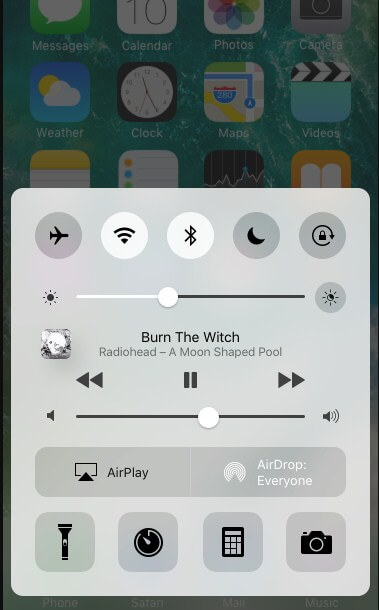
أثناء وجودك على Samsung ، يمكنك تشغيل Bluetooth من لوحة الإشعارات.
الخطوة 2: أبقِ كلا الجهازين قريبين ، أي داخل نطاق البلوتوث. على جهاز iPhone الخاص بك ، انقر فوق اسم Bluetooth الخاص بجهاز Android وستحصل على رمز فريد لمرة واحدة لإقران الأجهزة.
الخطوة 3: عندما تكون الأجهزة متصلة ، انتقل إلى تطبيق جهات الاتصال وحدد جهات الاتصال التي تريد مشاركتها مع هاتف Samsung. بعد تحديد جميع جهات الاتصال ، انقر فوق الزر ‘مشاركة’ وحدد الجهاز المستهدف.
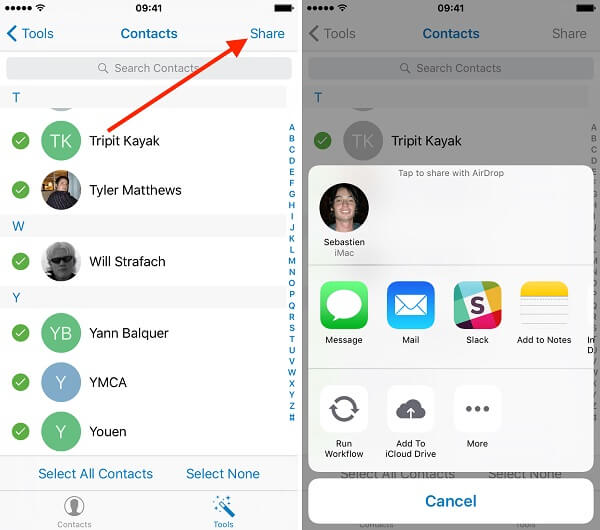
نظرًا لاستلام الملف على هاتف Android ، سيكون متاحًا كملف vcard. سيحتوي الملف على جميع جهات اتصال iPhone.
الجزء 5: نقل جهات الاتصال من iPhone إلى Samsung S10 / S20 باستخدام بطاقة SIM
طريقة أخرى سهلة لترحيل جهات الاتصال من iPhone إلى Samsung S10 / S20 هي باستخدام بطاقة SIM. ولكن نظرًا لعدم وجود طريقة مباشرة لنقل جهات الاتصال من iPhone إلى بطاقة SIM ، فستحتاج إلى اتباع طريقة مختلفة قليلاً.
فيما يلي خطوات نقل جهات اتصال iPhone إلى Samsung S10 / S20 باستخدام بطاقة SIM:
الخطوة 1: افتح تطبيق الإعدادات على جهاز iPhone الخاص بك واضغط على خيار iCloud. بدّل خيار جهات الاتصال لتشغيله.
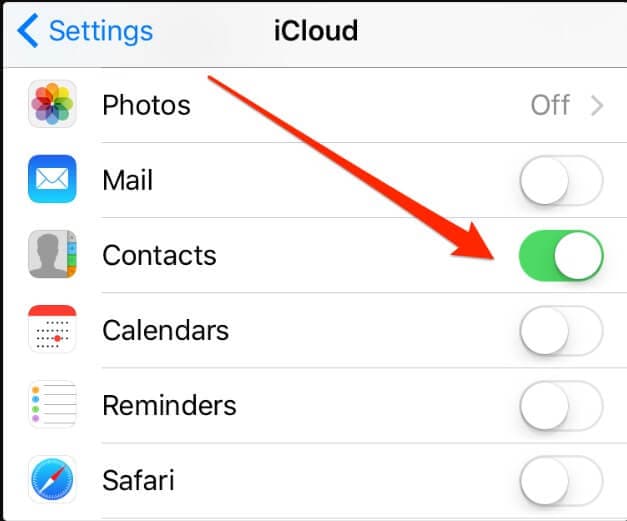
الخطوة 2: الآن ، انتقل إلى جهاز الكمبيوتر الخاص بك وافتح iCloud.com وقم بتسجيل الدخول إلى حسابك. ثم من الواجهة ، افتح جهات الاتصال. بالضغط على مفتاح الأوامر / Windows والتحكم ، حدد جهات الاتصال التي تريد نسخها إلى بطاقة SIM.
الخطوة 3: انقر على أيقونة الإعدادات واختر خيار تصدير Vcard. بهذه الطريقة ، سيتم تنزيل جميع جهات الاتصال الخاصة بجهاز iPhone على جهاز الكمبيوتر.
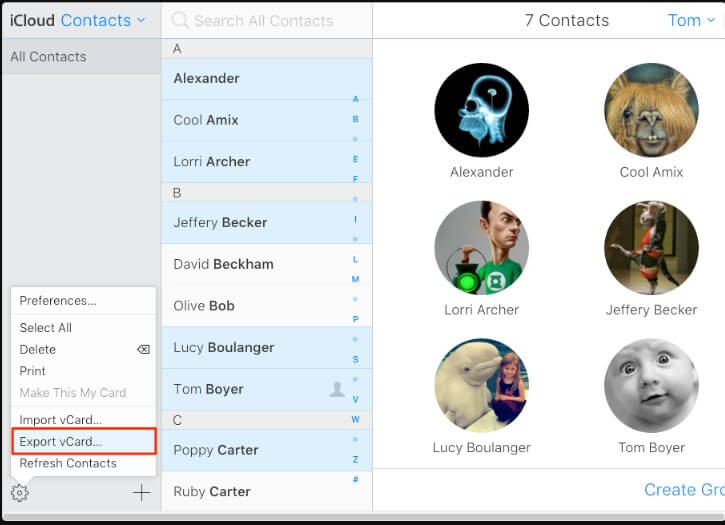
الخطوة 4: الآن ، قم بتوصيل جهاز Android الخاص بك بالكمبيوتر ونقل جهات الاتصال مباشرة إلى وحدة التخزين. افتح تطبيق جهات الاتصال على هاتف Samsung الخاص بك وقم باستيراد جهة الاتصال عبر خيار تخزين USB.
أخيرًا ، انتقل إلى خيار الاستيراد / التصدير وقم بتصدير جهات الاتصال إلى بطاقة SIM.
الجزء 6: نقل جهات الاتصال من iPhone إلى Samsung S10 / S20 باستخدام Smart Switch
يمكن للأشخاص الذين يعرفون كيفية استخدام ميزة Samsung Smart Switch أيضًا نقل جهات الاتصال من iPhone إلى Samsung. ضمن هذه الميزة ، هناك العديد من الخيارات ، مثل كابل USB و Wi-Fi والكمبيوتر. بشكل أساسي النظام اللاسلكي هو الذي يعمل مع iPhone. لذلك ، في النهاية ، سوف تتعامل مع iCloud لنقل ومزامنة جهات الاتصال.
لمعرفة كيفية مزامنة جهات الاتصال من iPhone إلى Samsung S10 / S20 عبر Samsung Smart Switch ، اتبع الخطوات أدناه:
الخطوة 1: قم بتثبيت تطبيق Smart Switch على هاتف Samsung الخاص بك والسماح للتطبيق بالوصول إلى جميع بيانات الجهاز.
الخطوة 2: من الواجهة ، حدد الخيار اللاسلكي. اختر خيار الاستلام ثم اختر جهاز iOS. أثناء تحديد خيار iOS ، سيُطلب منك تسجيل الدخول إلى حساب iCloud الخاص بك.
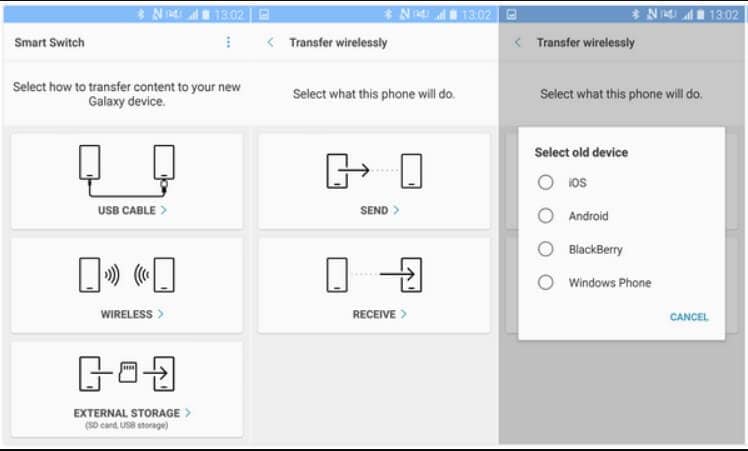
الخطوة 3: عند تحديد البيانات ، انقر فوق الزر استيراد وسيتم نقل البيانات إلى جهاز Samsung.
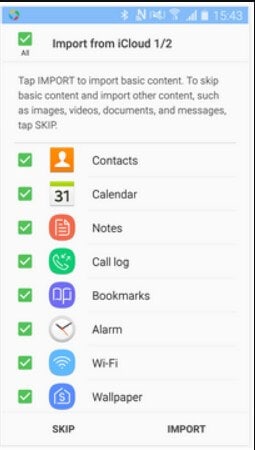
على الرغم من أن التطبيق يسمح للمستخدمين بنقل جهات الاتصال ، إلا أنه لا يزال يعاني من أوجه قصور. بالإضافة إلى ذلك ، ستحتاج إلى تثبيت تطبيق إضافي.
أحدث المقالات

